Excel批量合并单元格的方法
时间:2023-08-14 10:45:48作者:极光下载站人气:104
很多小伙伴都喜欢使用excel程序来对表格文档进行编辑,因为在Excel中,我们可以使用各种工具来对表格文档进行编辑,提高表格文档的编辑效率,还可以对表格中的数据进行计算、排序、筛选等各种设置。在使用Excel程序对表格文档进行编辑的过程中,有的小伙伴想要批量合并单元格,这时我们只需要按住“Ctrl”键,然后选中所有需要合并的单元格,最后在开始的子工具栏中点击“合并后居中”选项即可。有的小伙伴可能不清楚具体的操作方法,接下来小编就来和大家分享一下Excel批量合并单元格的方法。
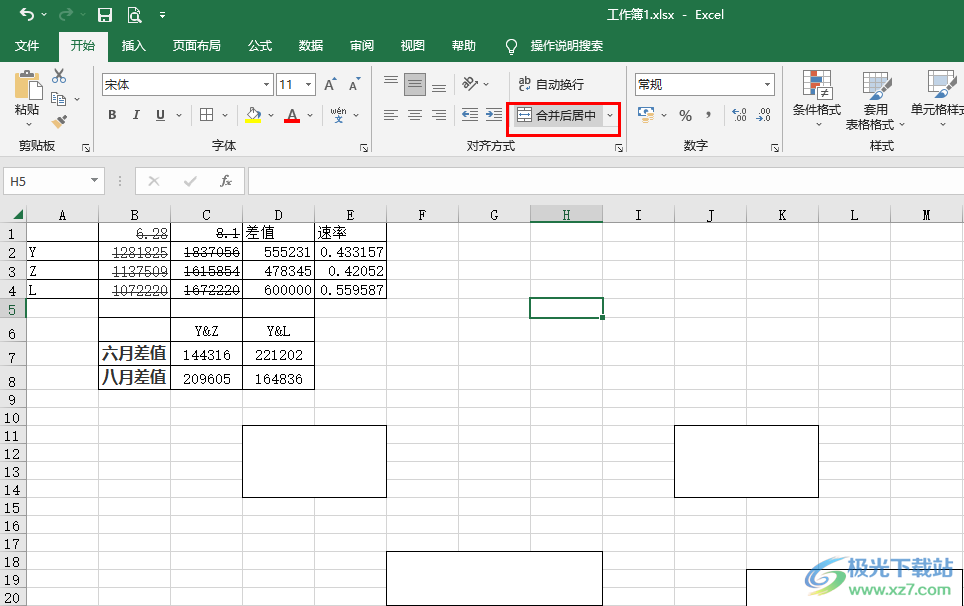
方法步骤
1、第一步,我们在电脑中右键单击表格文档,然后先点击“打开方式”选项,再点击“Excel”选项
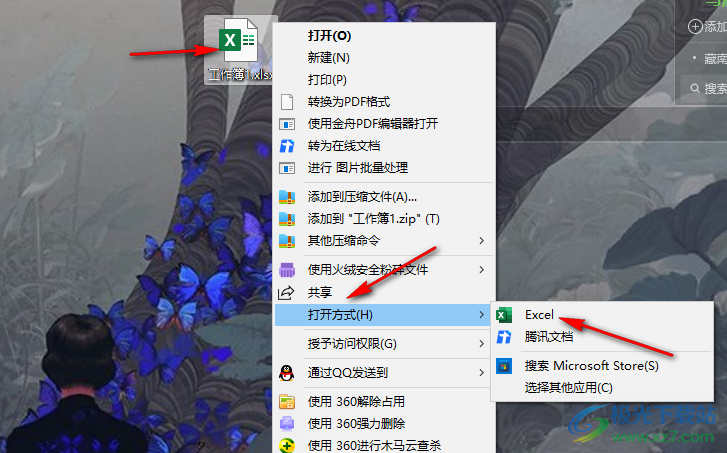
2、第二步,进入Excel页面之后,我们先选中第一个需要合并的区域,然后按住“Ctrl”键,再选中其它需要合并的区域
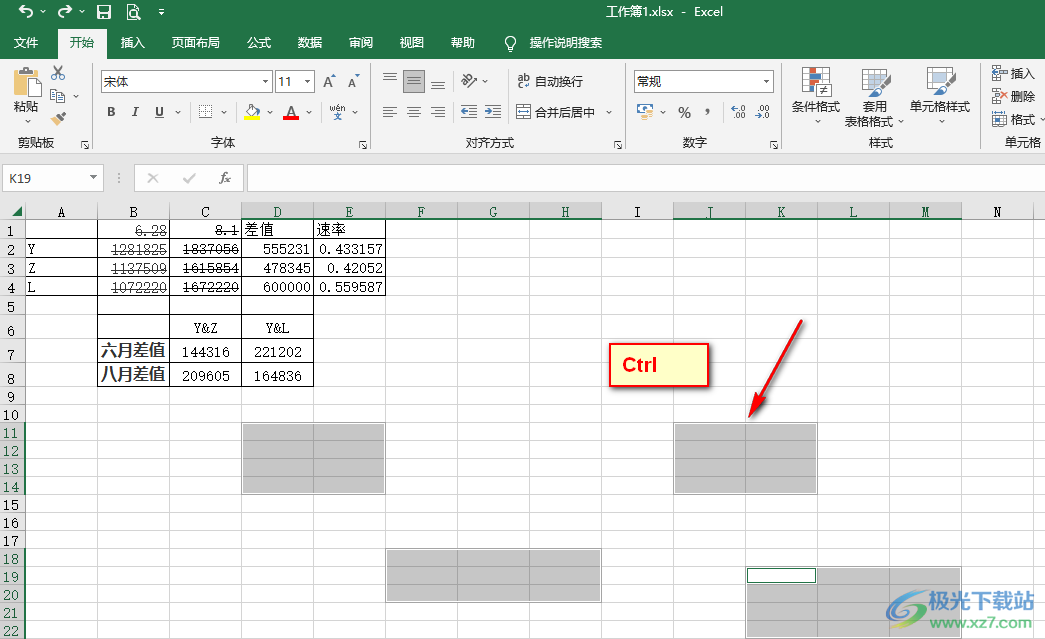
3、第三步,选择好需要合并的多个区域之后,我们在上方的工具栏中点击打开“开始”工具

4、第四步,在“开始”的子工具栏中,我们找到“合并后居中”选项,点击选择该选项
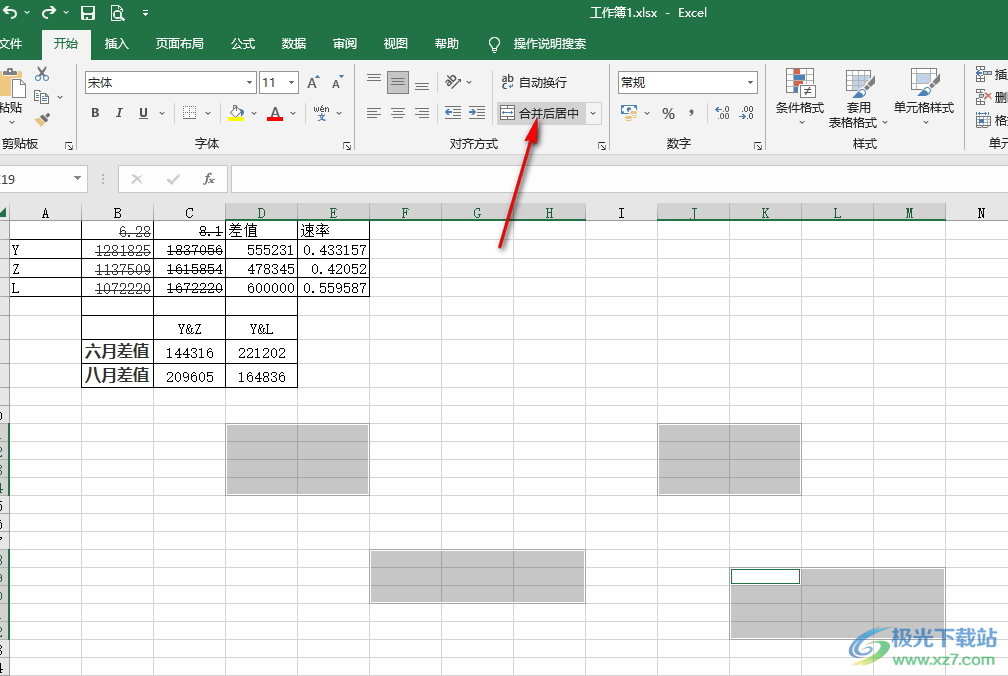
5、第五步,点击“合并后居中”选项之后,我们在表格页面中就可以看到选中的所有表格都完成合并设置了
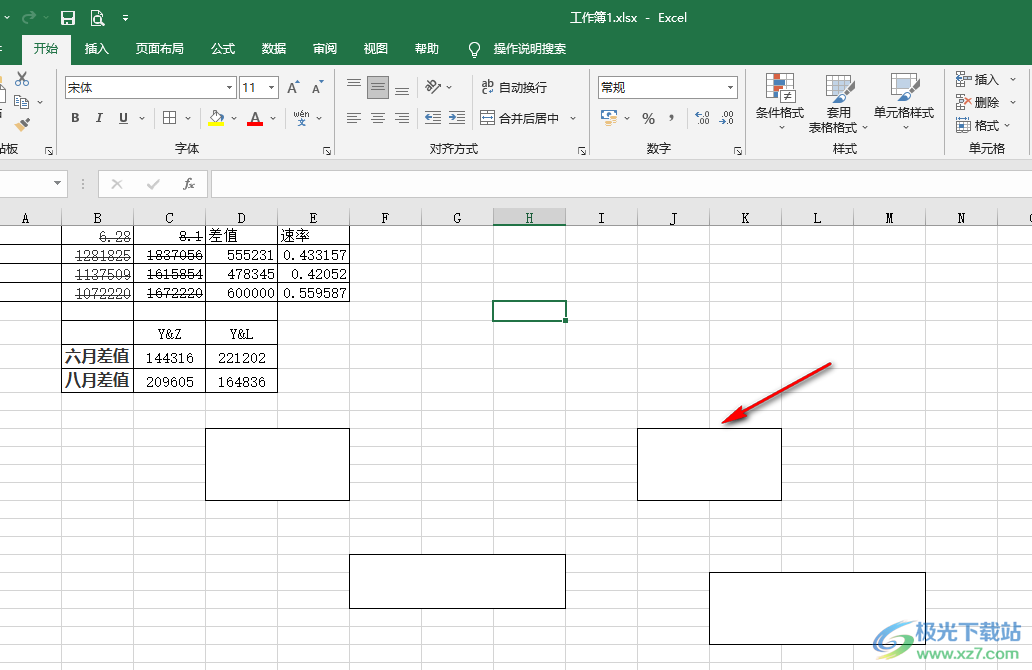
以上就是小编整理总结出的关于Excel批量合并单元格的方法,我们在Excel中选中第一部分需要合并的单元格,然后按住“Ctrl”键,再选中其它需要合并的区域,最后在“开始”的子工具栏中点击“合并并居中”选项即可,感兴趣的小伙伴快去试试吧。

大小:60.68 MB版本:1.1.2.0环境:WinXP, Win7, Win10
- 进入下载
相关推荐
相关下载
热门阅览
- 1百度网盘分享密码暴力破解方法,怎么破解百度网盘加密链接
- 2keyshot6破解安装步骤-keyshot6破解安装教程
- 3apktool手机版使用教程-apktool使用方法
- 4mac版steam怎么设置中文 steam mac版设置中文教程
- 5抖音推荐怎么设置页面?抖音推荐界面重新设置教程
- 6电脑怎么开启VT 如何开启VT的详细教程!
- 7掌上英雄联盟怎么注销账号?掌上英雄联盟怎么退出登录
- 8rar文件怎么打开?如何打开rar格式文件
- 9掌上wegame怎么查别人战绩?掌上wegame怎么看别人英雄联盟战绩
- 10qq邮箱格式怎么写?qq邮箱格式是什么样的以及注册英文邮箱的方法
- 11怎么安装会声会影x7?会声会影x7安装教程
- 12Word文档中轻松实现两行对齐?word文档两行文字怎么对齐?
网友评论